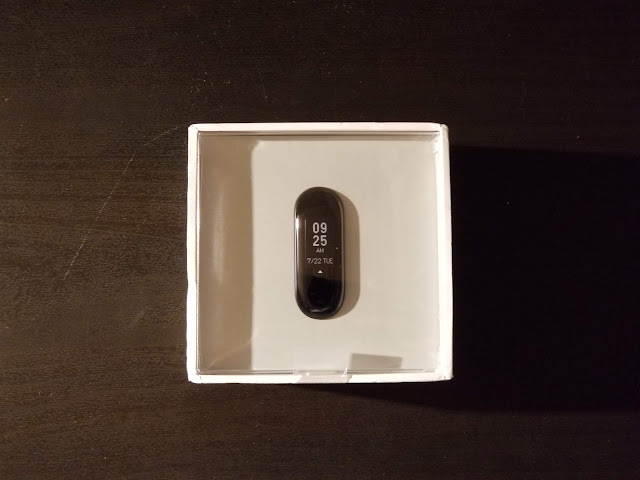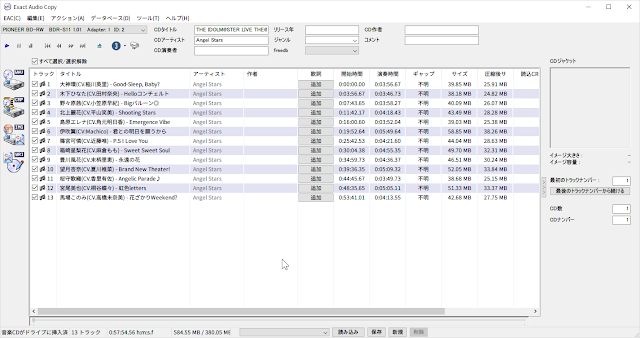LINE mobile を契約した
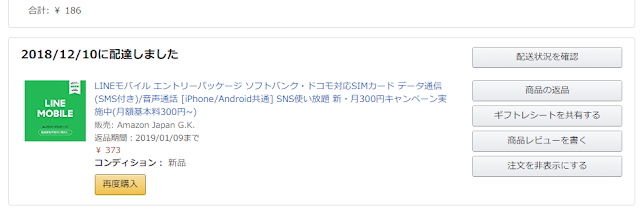
今まで docomo 本回線 x2 で生活してきていたのですが、やはり docomo は混雑時には弱くなにか生やしたいなあ、と思っていたところ 先日のアマゾンのサイバーマンデーセールでは額になっていたので注文してしまいました。 到着が12/10、申込みも当日夜に済ませたところ、 ・申し込み直後に申込み受付完了メール ・翌日昼に契約成立メール ・同日夕方に発送メール ・さらに翌日の午前中には配達完了 というものすごい速さで到着しました。 申込みから丸2日もかかっていないので本当に驚きです。 今の MVNO ってこんなにすばやく利用開始できるのですごいですね。 今回は 先日やらかしたばかりの SoftBank 回線にしました(なんだかんだで結構つよい) (まあやらかしたのはエリクソンの方ですけどね) ちなみにそこら辺に転がってたゴニョり済みの 303HW に入れてみたところ LTE Y!mobile と表示されていました。月額1,100円で3GBのワイモバが事実上使えることになりますね。